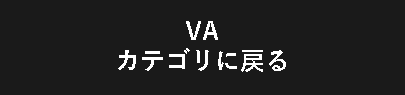MotionBoard のダッシュボードを生成 AI で要約するVAの作り方
本記事では、MotionBoard から取得したボードイメージを生成 AI に解析させ、生成AIの解析結果としてボード内容の要約をチャットに出力するVAを作成する方法をご案内します。
目次
前提条件・必要な権限
- 以下の接続設定を、事前に完了していることを前提とします
- MotionBoard
- ボードイメージの解析に使用する生成 AI サービス
※生成 AI サービスとの接続設定の手順については、各生成AIごとの接続設定手順のページをご覧ください。
- 連携対象となるボードは、「売上分析ボード」を使用します。
※ こちらよりダウンロードするボード定義ファイルをアップロードすることで、
設定手順を省略して「全店舗売上ダッシュボード」を作成することができます。
▼ボード定義ファイルのアップロード手順
1. MotionBoard のスタートナビ画面を開き、
「売上分析ボード」を作成するフォルダを右クリック。
2. 表示されるメニューから[ファイルアップロード]を選択。
3. 上記リンクからダウンロードしたファイル
「売上分析ボード.mbdef」をアップロード。
4. 指定したフォルダ内に「売上分析ボード」が作成されます。
| サービス名 | 必要な権限 | 権限が必要な場面 |
|---|---|---|
| dejiren | VA編集者、もしくはVA管理者のロールを割り当てられたアカウント | VA作成 |
| 一般ユーザー | ルーム作成 |
設定手順
1. dejiren の画面左上のユーザー名のイニシャルが表示された丸囲みのアイコンをクリックします。

2. 表示されるサブメニューで [ dejiren VA管理 ] をクリックします。
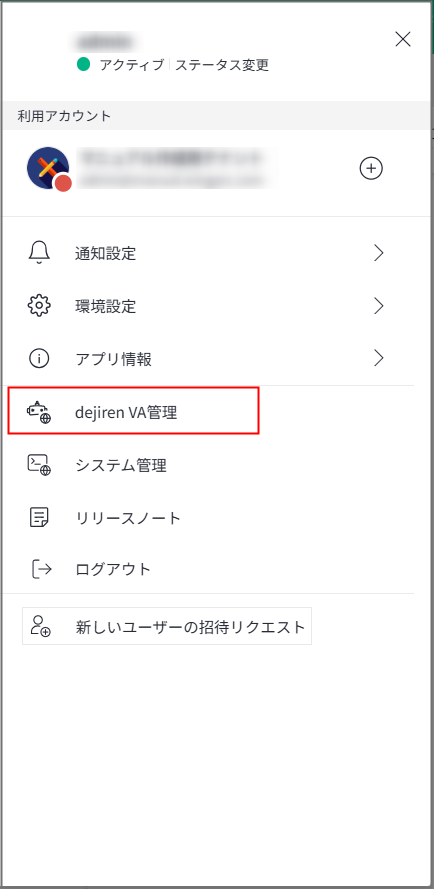
3. 新しいブラウザのタブ/ウインドウが開くので、
dejiren のチャット画面にログインする際と同じ
IDとパスワードを用いてログインを行います。
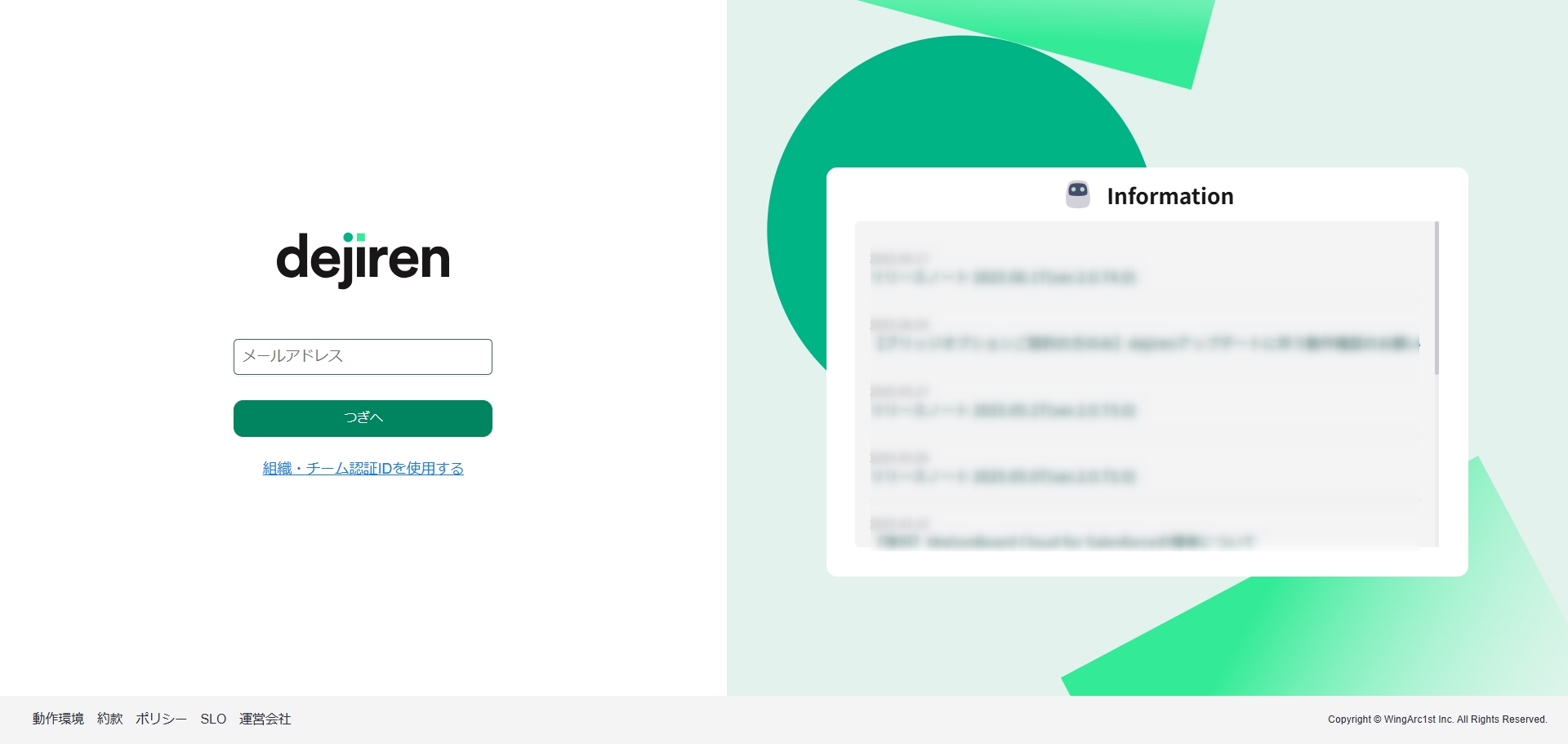
4. [バーチャルアシスタント(VA)管理 ] 画面で、[新規作成]をクリックします。

5. 作成方法の選択肢が表示されるので、[ 新規作成 ] をクリックします。

6. VA の設定画面が表示されるので各項目を設定し、
設定が完了したら [ つぎへ ] をクリックします。
| 項目名 | 内容 |
|---|---|
| 名前 | VAの名称を入力します。 |
| 利用対象 | 利用対象は[みんなのVA]を選択し、保存先のフォルダーは[全員共通]を選択します。 |
| VAが動くきっかけ | [チャットに投稿したとき]を選択します。 |
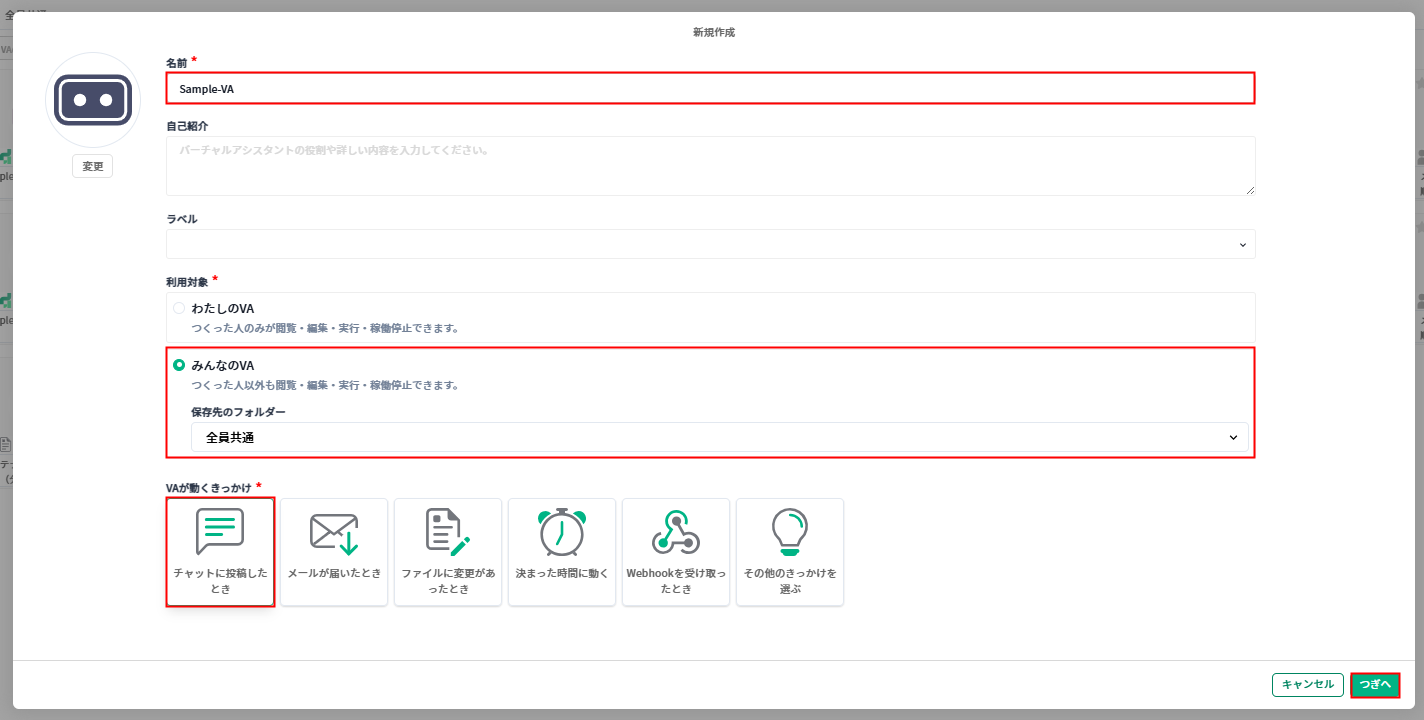
7. [ VAが動くきっかけ ] は チャットに投稿したとき
– [ 連携先 ] より[ dejiren ] が選択された状態 (初期選択状態) で、
[ アクセス権を設定する ] をクリックします。
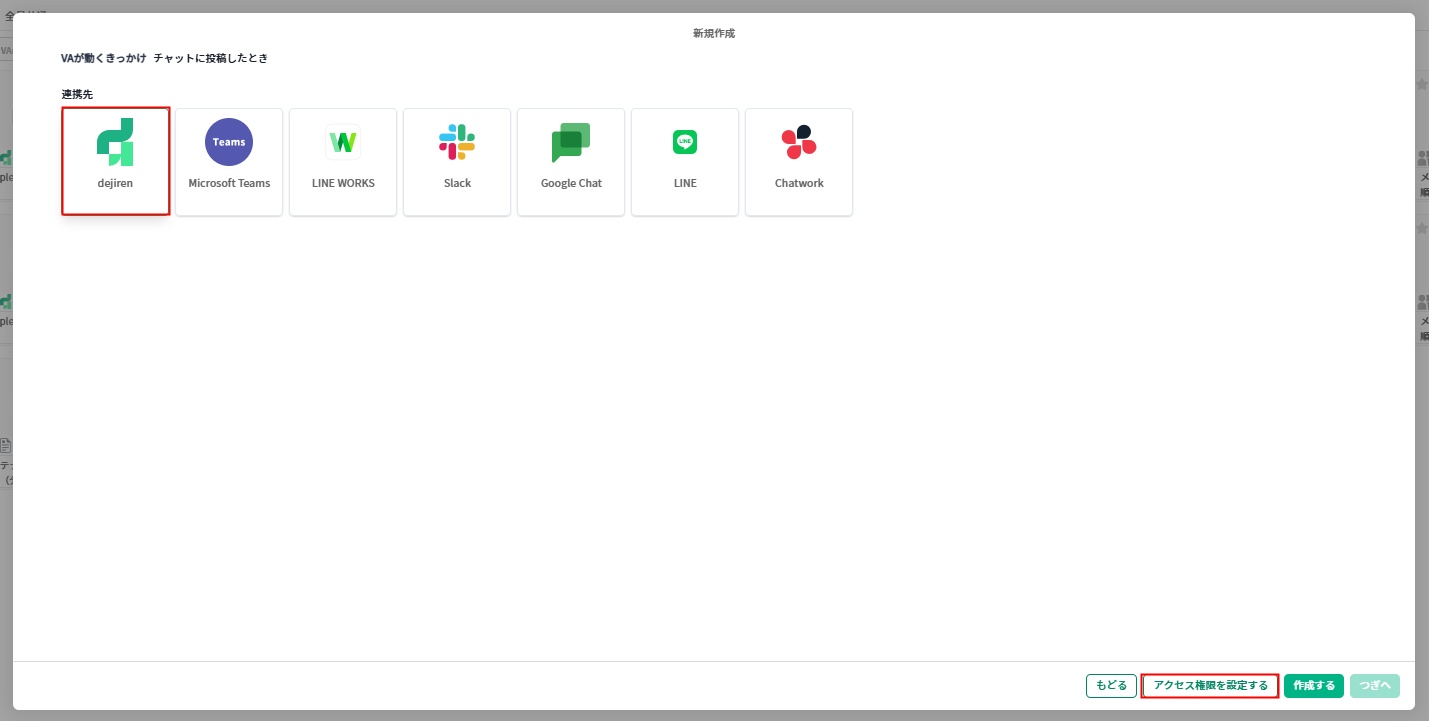
8. [その他のユーザー]のラジオボタンを[編集/利用可]に設定して、
[ 作成する ] をクリックします。

9. [チャットに投稿したとき] ブロックをクリックします。

10. ブロックの設定画面を開き、
[メッセージ]と[ファイル]のチェックボックスからチェックを外します。
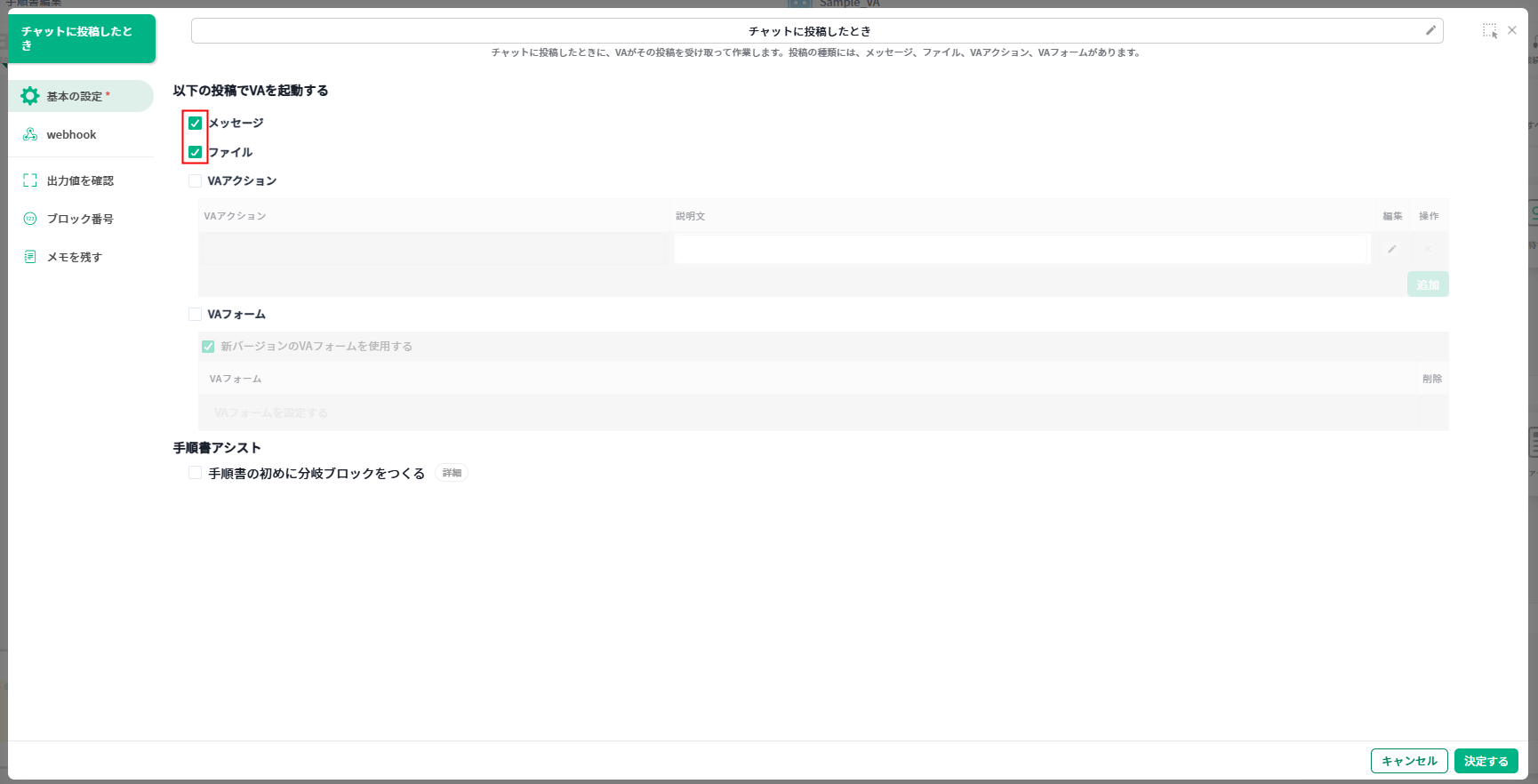
11. [VAアクション]のチェックボックスにチェックをつけ、
下に表示される入力欄に「ボード解析デモ」と入力してから
[決定]ボタンをクリックします。
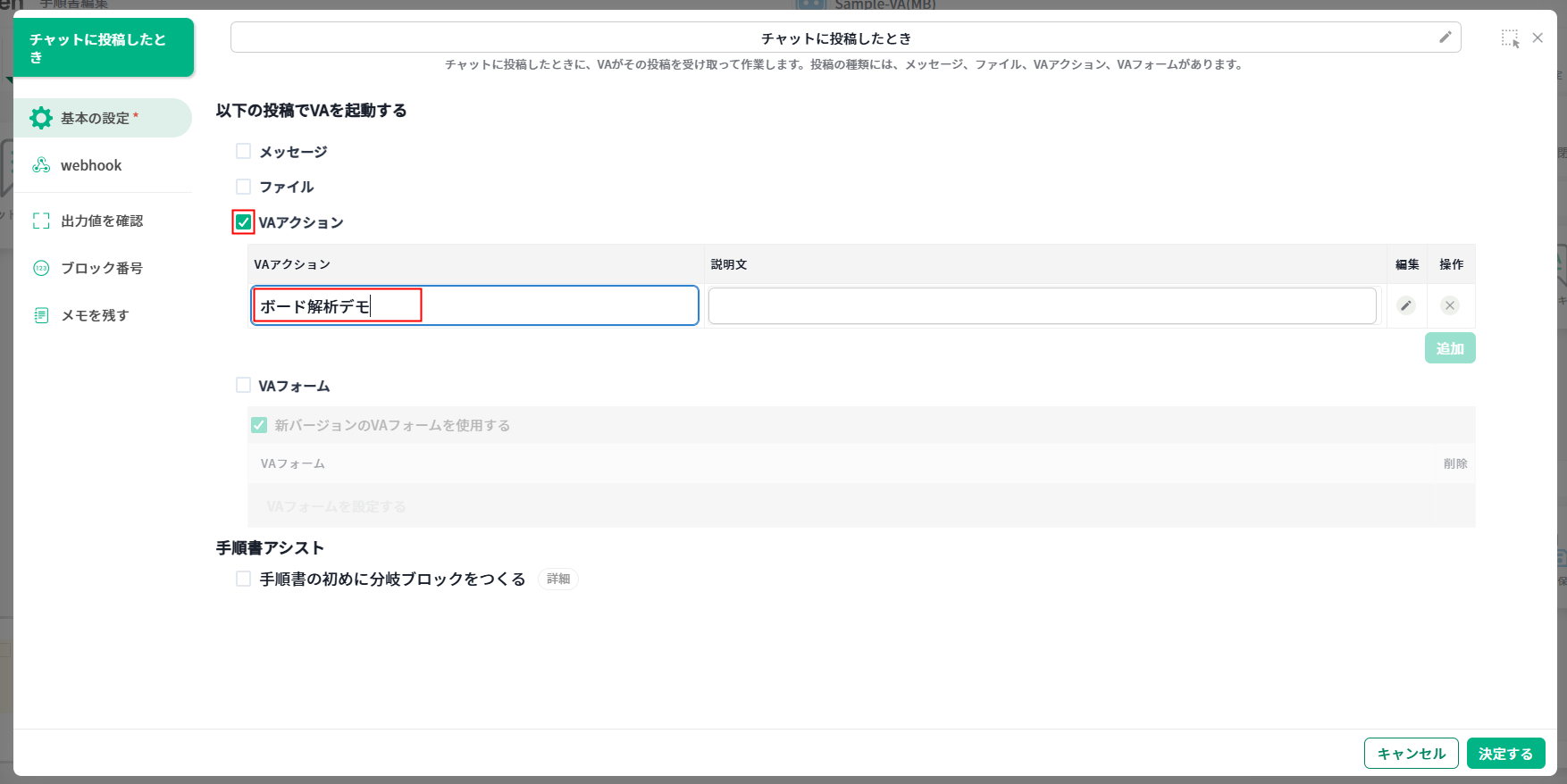
12.[ 高度な手順ブロック一覧] – [MotionBoard] グループにある
[ボードイメージ取得] ブロックを、手順書に配置します。
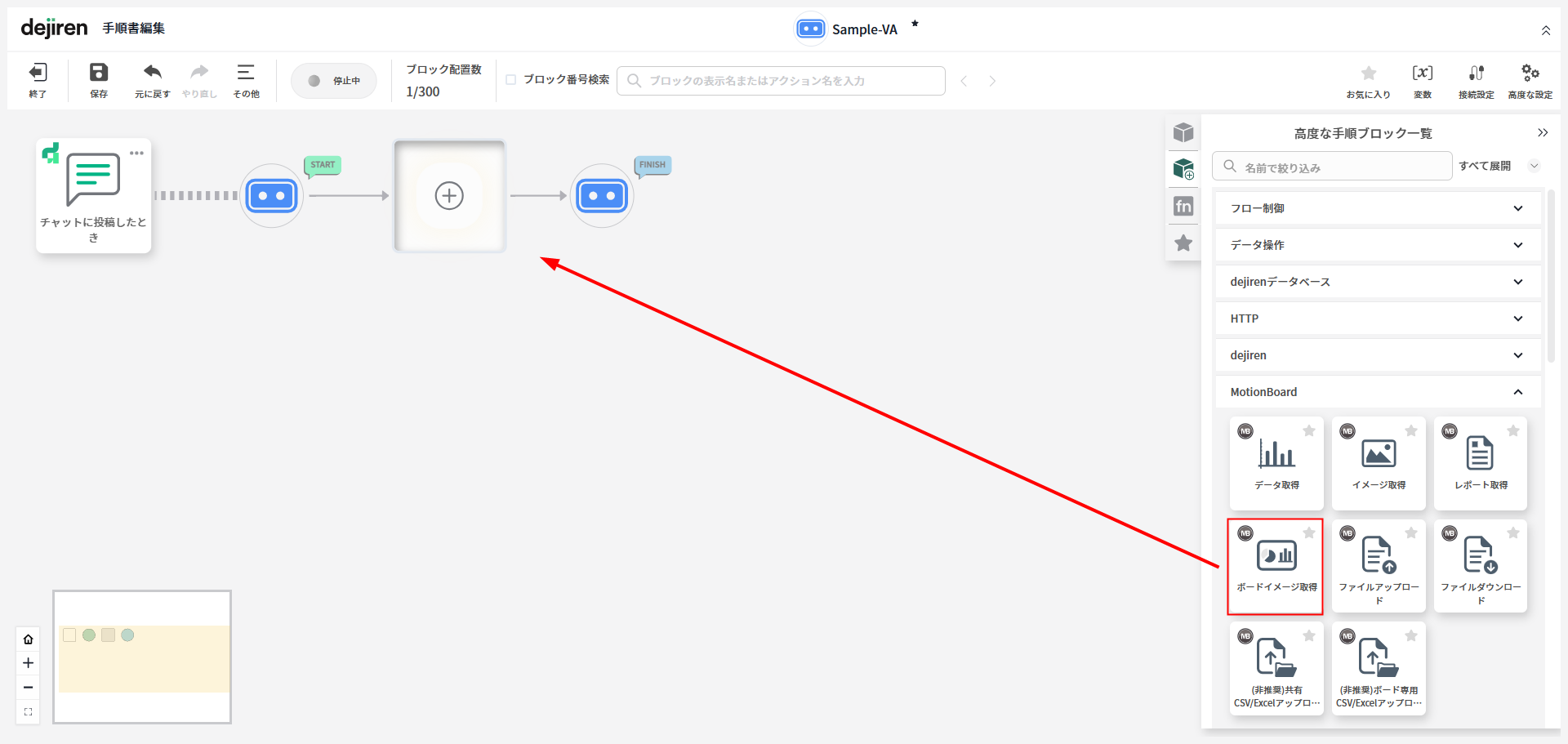
13. 追加した [ボードイメージ取得] ブロックをクリックして、ブロックの編集画面を開きます。
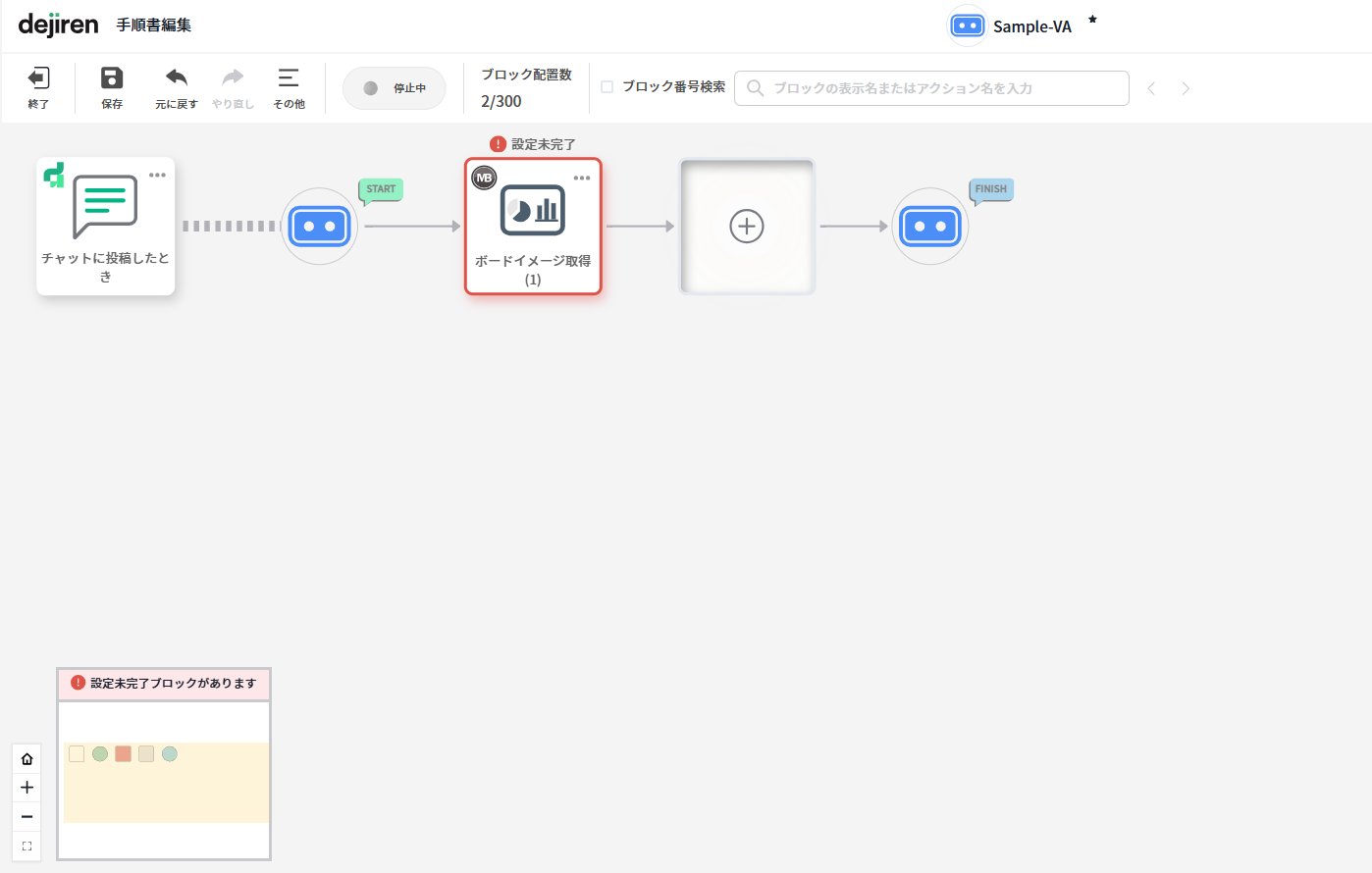
14. [イメージ取得] ブロックの各項目を以下の様に設定し、[決定する]をクリックします。
| 項目名 | 内容 |
|---|---|
| 接続設定 | 事前に作成したMotionBoardとの接続設定を選択します。 |
| ボードパス | フォルダー型のアイコンをクリックして表示されるボードツリーから、事前に作成した「売上分析ボード」を選択します。 |
| ページ番号 | 今回は使用しません。 |
| 画像のファイル名(拡張子なし)を指定する | 今回は使用しません。 |
| 画像のファイル名に日付を付与する | 今回は使用しません。 |
| キャッシュの有効期間(秒) | 今回は使用しません。 ※リアルタイムでボードを取得したい場合は1秒に設定します |
| タイムアウト(秒) | 今回は使用しません。 |
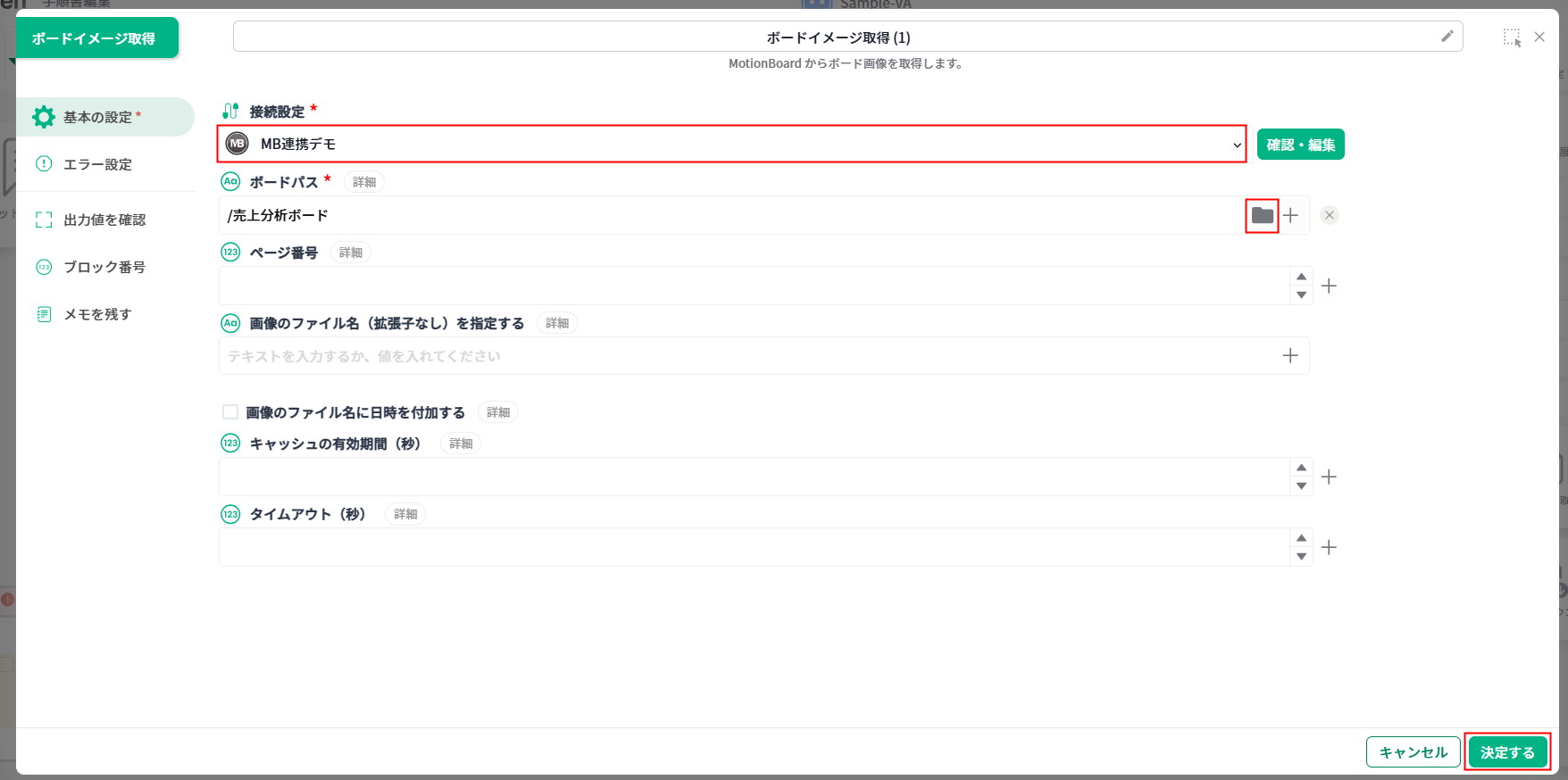
15. [手順ブロック一覧] – [フロー制御] グループにある [チャット送信] ブロックを、
[ボードイメージ取得] ブロックの右隣に配置します。
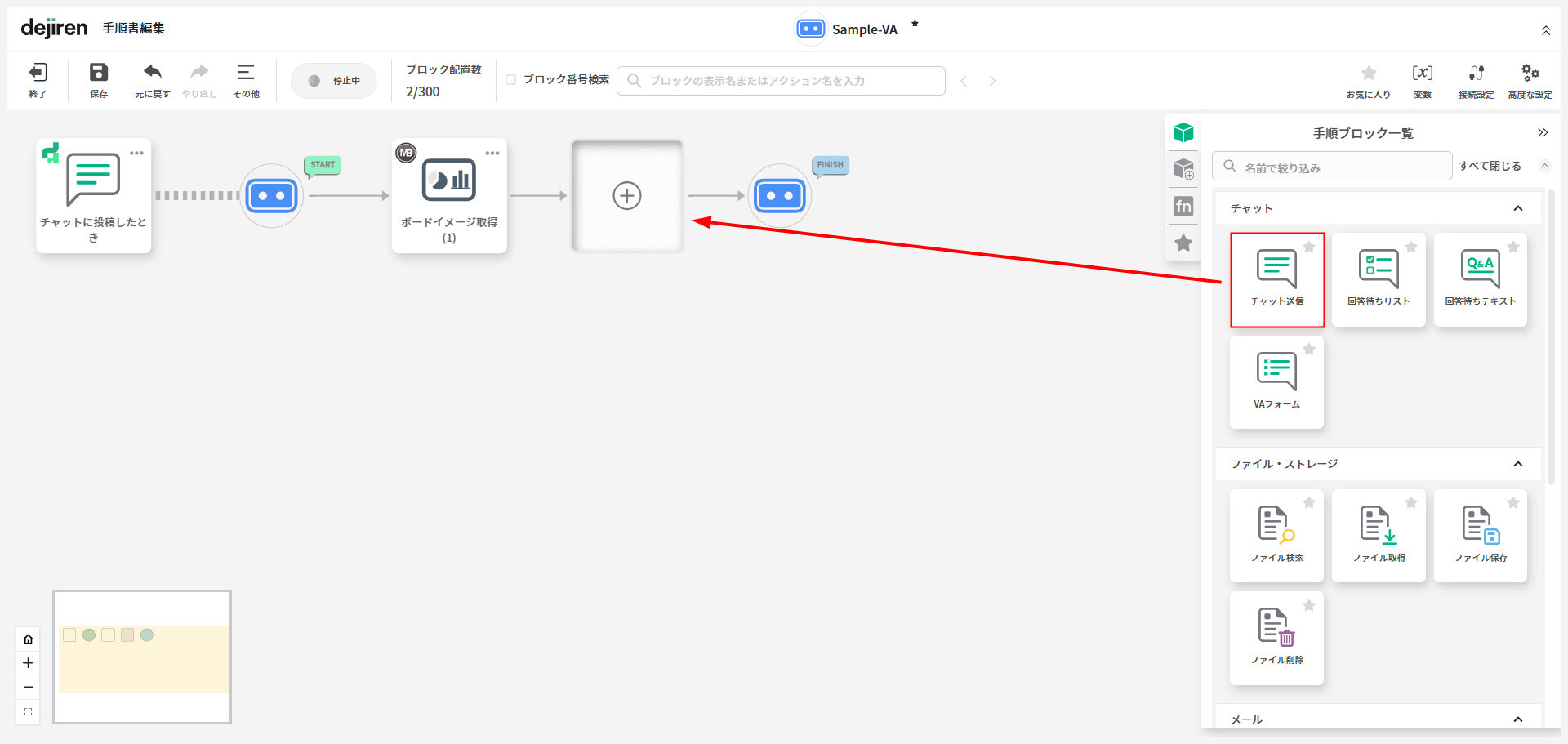
16. 追加した [チャット送信] ブロックをクリックして、ブロックの編集画面を開きます。
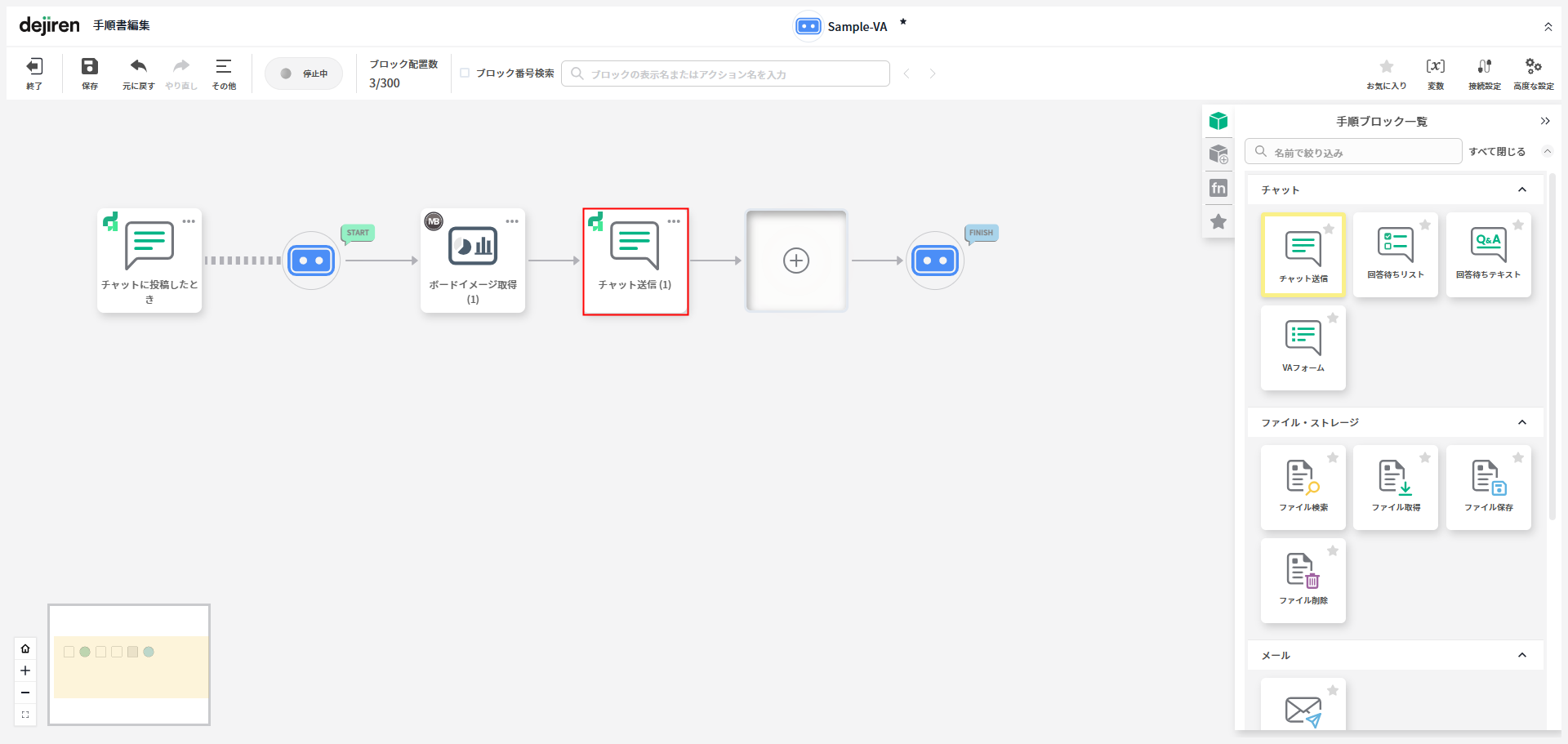
17. [チャット送信] ブロックの各項目を以下の様に設定し、 [ 決定する ] をクリックします。
| 項目名 | 内容 |
|---|---|
| VAまたは接続 | 変更なし(デフォルト値を使用) |
| 送信先 | 変更なし(デフォルト値を使用) |
| メッセージ | 「生成AIによる解析中……」と入力します。 |
| ファイル | 今回は使用しません。 |
| メンション | 今回は使用しません。 |
| 添付ファイルを1つのメッセージにまとめて投稿する | 変更なし(デフォルト値を使用) |
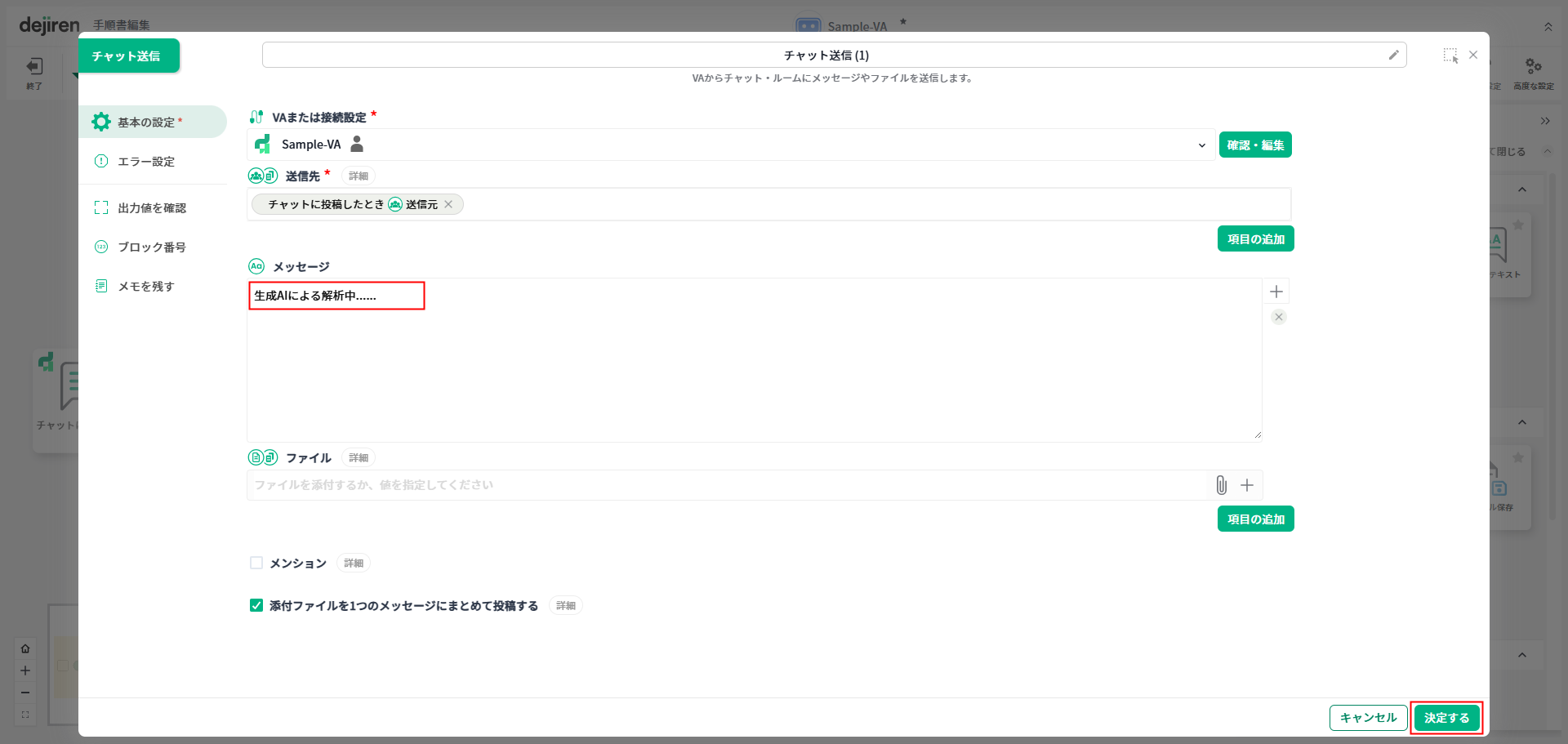
18. [手順ブロック一覧] – [生成AI] グループにある [会話の送信] ブロックを、
[ボードイメージ取得] ブロックの右隣に配置します。
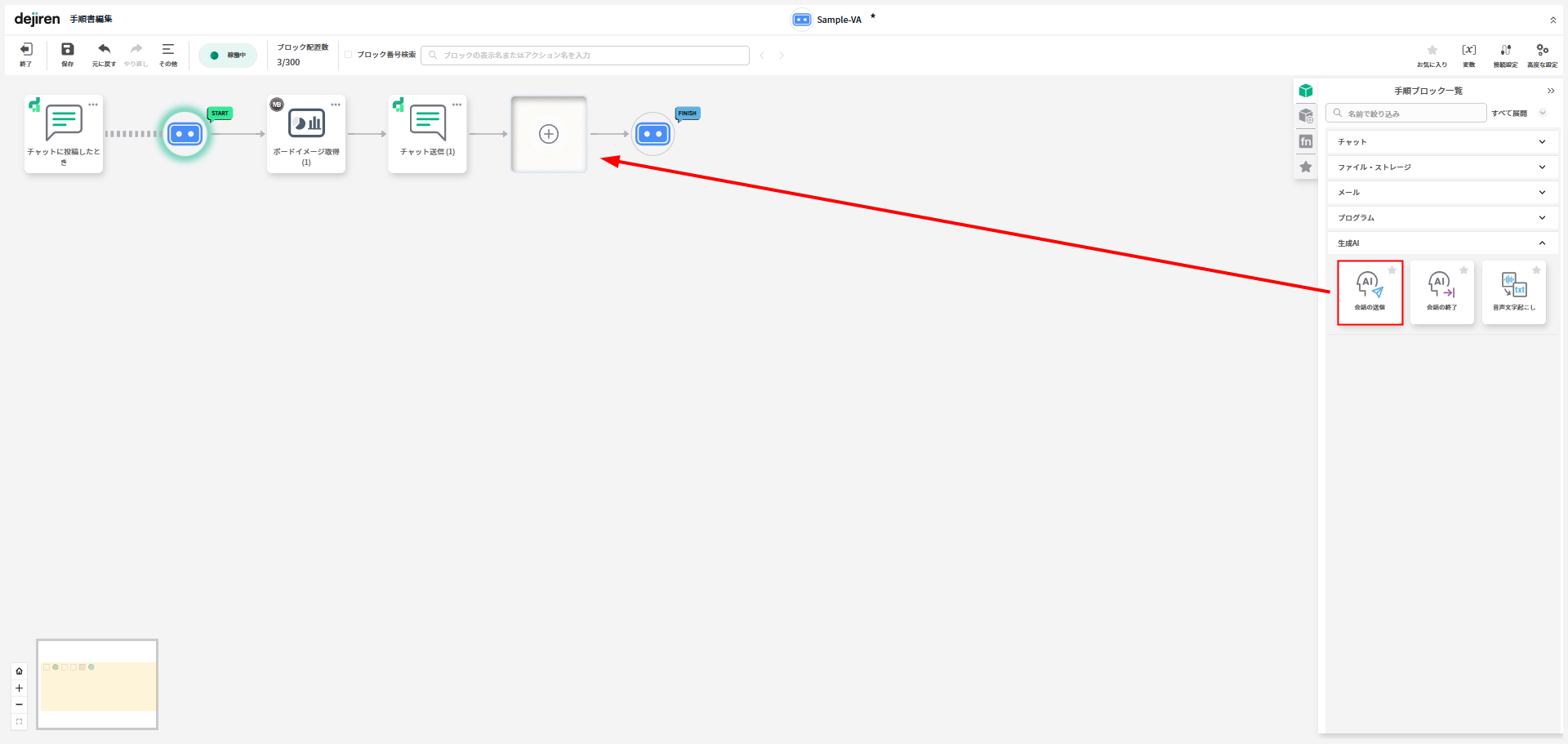
19. 追加した [会話の送信] ブロックをクリックして、ブロックの編集画面を開きます。
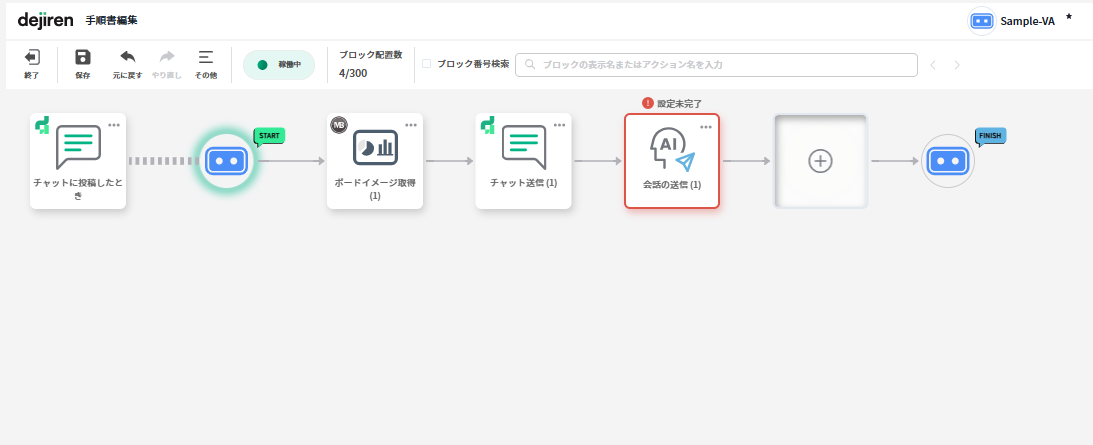
20. [会話の送信] ブロックの各項目を以下の様に設定し、 [ 決定する ] をクリックします。
| 項目名 | 生成AI | 内容 |
|---|---|---|
| 接続設定 | 共通 | 事前に作成した生成AIサービスとの接続設定を選択 |
| メッセージ | 共通 | グレー背景で下に記載した #全店舗売上ダッシュボード要約プロンプト をコピー&ペーストします。 |
| 会話を記憶する | 共通 | 今回は使用しません(チャックボックスのチェックを外す)。 |
| 最大トークン | 共通 | 変更なし(デフォルト値を使用)。 |
| ファイル | 共通 | [+]をクリックすると表示されるメニューから、[ボードイメージ取得]の出力値である[画像]を選択します。 |
| temperature(温度) | 共通 | 初期値の「0.2」を使用。 |
| トップP | 共通 | 今回は使用しません。 |
| トップK | Google Vertex AI、Amazon Bedrock | 今回は使用しません。 |
| Web検索を使用する | Google Vertex AI | 今回は使用しません。 |
# 全店舗売上ダッシュボード要約プロンプト
以下の画像は日本企業の「全店舗売上ダッシュボード」です。この画像を詳細に分析し、以下の形式で要約してください:
## 要約指示
### 1. 【概要サマリー】
- ダッシュボードの種類と目的
- 対象期間(今月のデータであることを明記)
- 全体的な売上規模感
### 2. 【主要KPI】
以下の数値を抽出し、その意味を解説:
- 今月の全店舗売上金額
- 地域別売上内訳(北海道、中部、東北、関西、関東、九州の数値)
- 最も売上の高い地域と最も低い地域
### 3. 【商品パフォーマンス】
- 販売数TOP30から見える主力商品カテゴリー
- 販売数WORST30から見える課題商品
- 商品の傾向(スポーツ用品、ペット用品、アパレル等のバランス)
### 4. 【時系列トレンド】
- 月別販売推移グラフから読み取れる傾向
- 季節性やトレンドの有無
- 特異な変動がある月とその考えられる要因
### 5. 【年齢別購買状況】
- 年齢層別の購買パターン
- 最も購買力の高い年齢層
- 地域別の年齢構成の違い
## 回答形式の指定
- 各セクションは簡潔にまとめる(1セクション3-5行程度)
- 数値は具体的に記載し、必要に応じて前年比や構成比を推定
- 専門用語は避け、経営層にも理解しやすい表現を使用
- 重要なポイントは**太字**で強調
## 分析の深度
- 単純な数値の羅列ではなく、ビジネス上の意味を解釈
- データ間の関連性や因果関係を考察
- 実行可能なアクションプランを含める
**注意:**
画像内の全ての情報を読み取り、見落としがないよう注意深く分析してください。特に、グラフの色分けや凡例、各数値の単位にも注意を払ってください。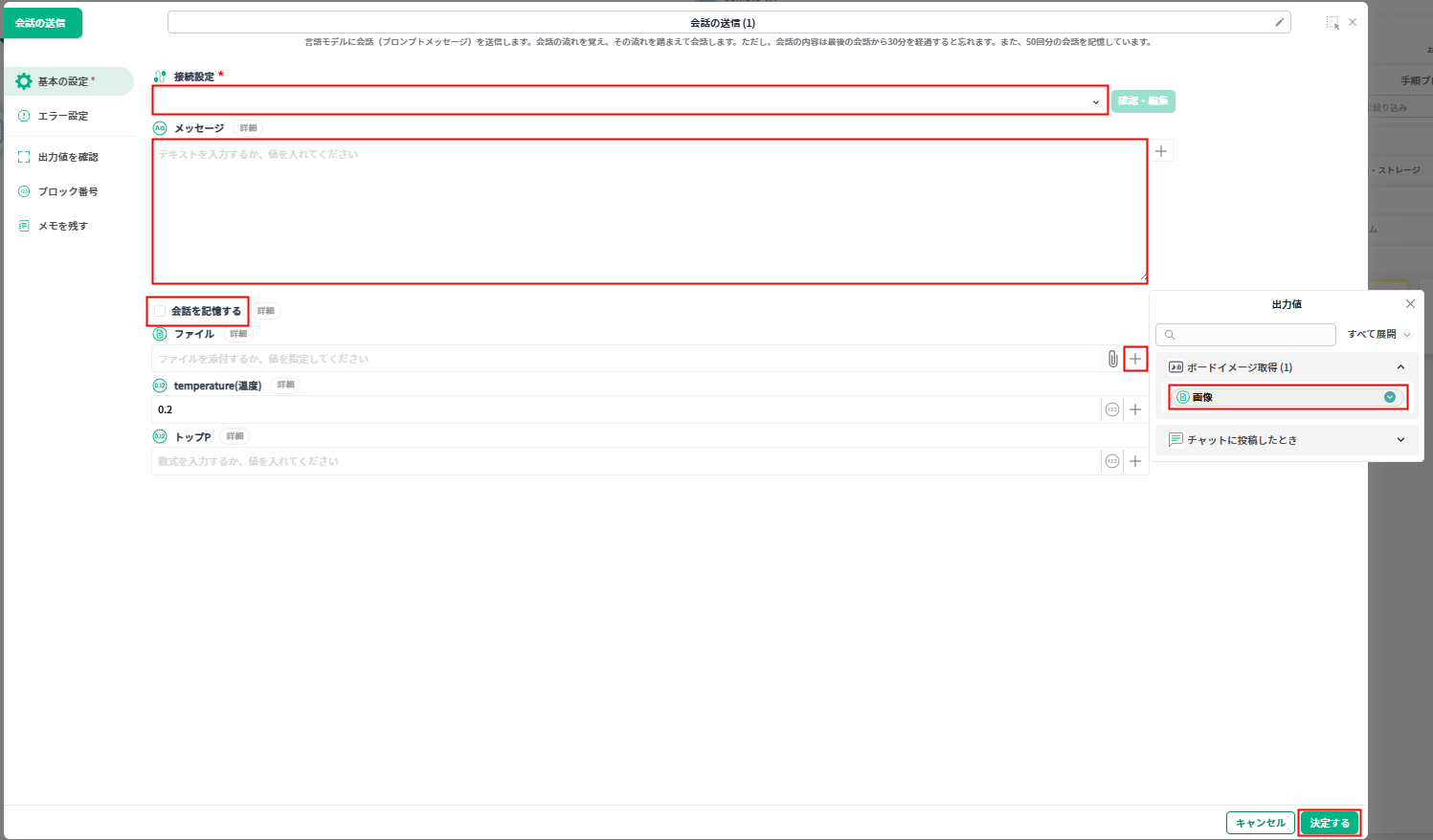
21. [手順ブロック一覧] – [フロー制御] グループにある [チャット送信] ブロックを、
[プロンプト送信] ブロックの右隣に配置します。
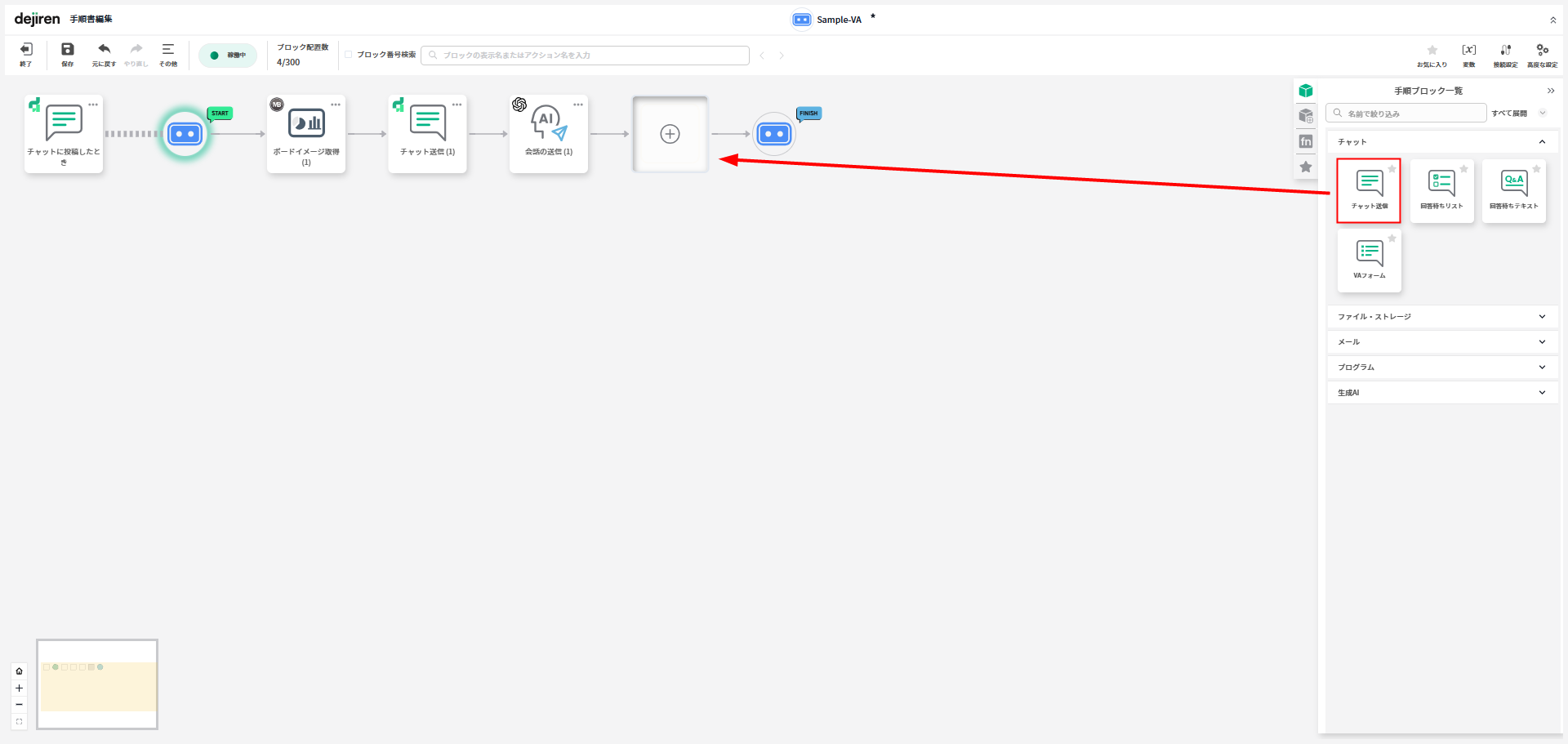
22. 追加した [チャット送信] ブロックをクリックして、ブロックの編集画面を開きます。
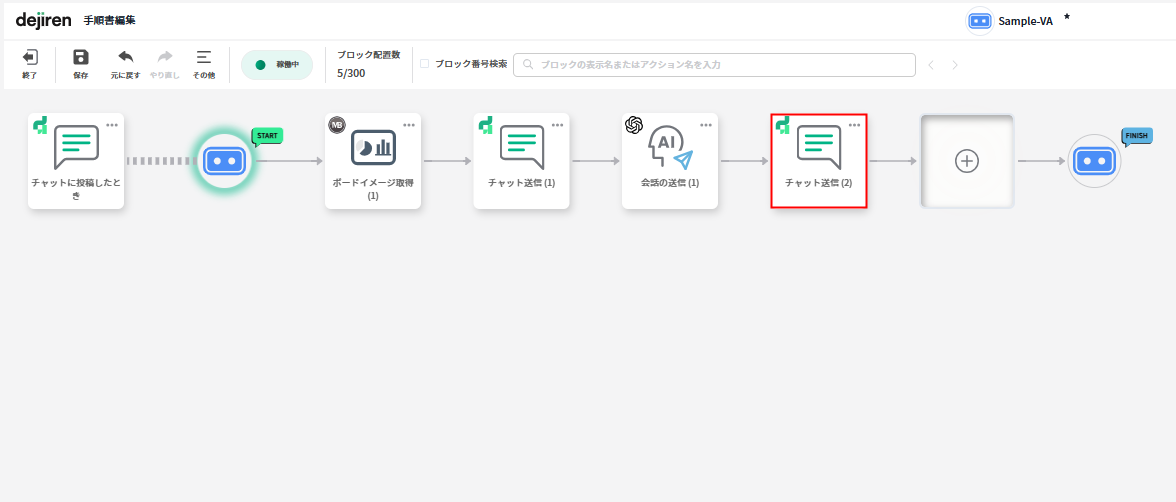
23. [チャット送信] ブロックの各項目を以下の様に設定し、 [ 決定する ] をクリックします。
| 項目名 | 内容 |
|---|---|
| VAまたは接続 | 変更なし(デフォルト値を使用) |
| 送信先 | 変更なし(デフォルト値を使用) |
| メッセージ | [+]をクリックすると表示されるメニューから、[プロンプト送信]の出力値である[返信]を選択します。 |
| ファイル | [+]をクリックすると表示されるメニューから、[ボードイメージ取得]の出力値である[画像]を選択します。 |
| メンション | 今回は使用しません。 |
| 添付ファイルを1つのメッセージにまとめて投稿する | 変更なし(デフォルト値を使用) |
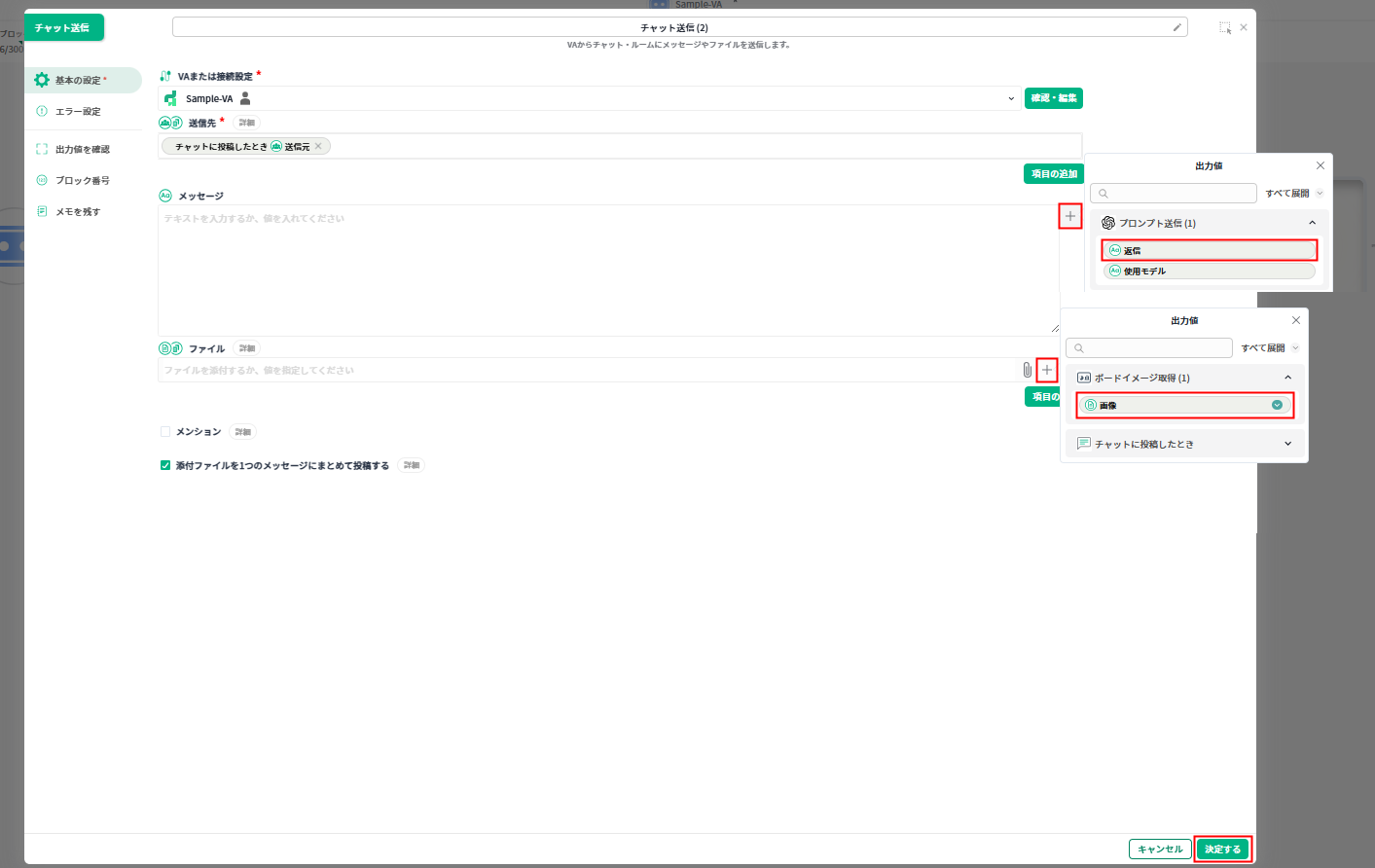
24. 手順書編集の上部にある[保存💾]をクリックして、編集内容を保存します。
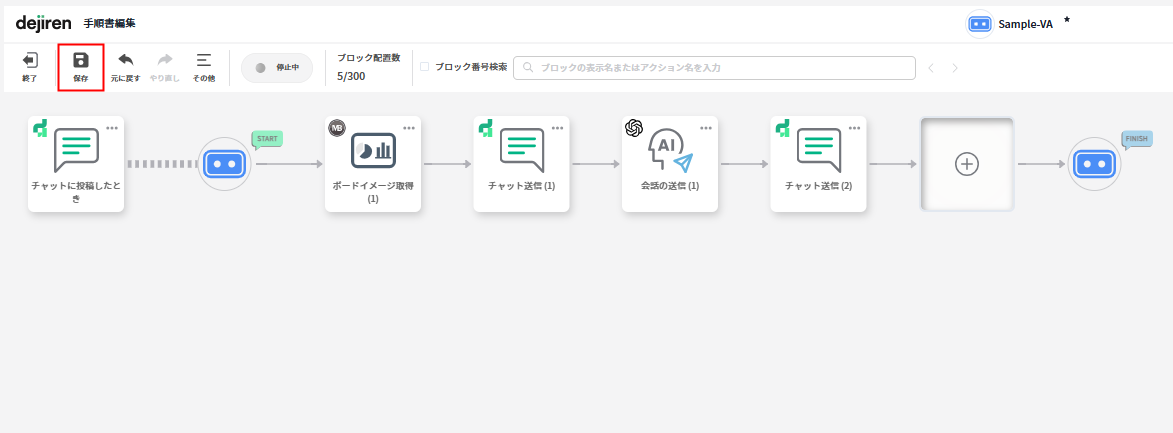
25. 手順書編集の上部に表示されている [ ●停止中 ] をクリックし、
VA の動作状態をから [ ●稼働中 ]に変更します。

以上で、MotionBoardのダッシュボードを生成AIで要約するVAの作成は完了です。
作成したVAの動作確認
1. チャット画面に移動して、チャットの新規作成ボタンをクリックします。
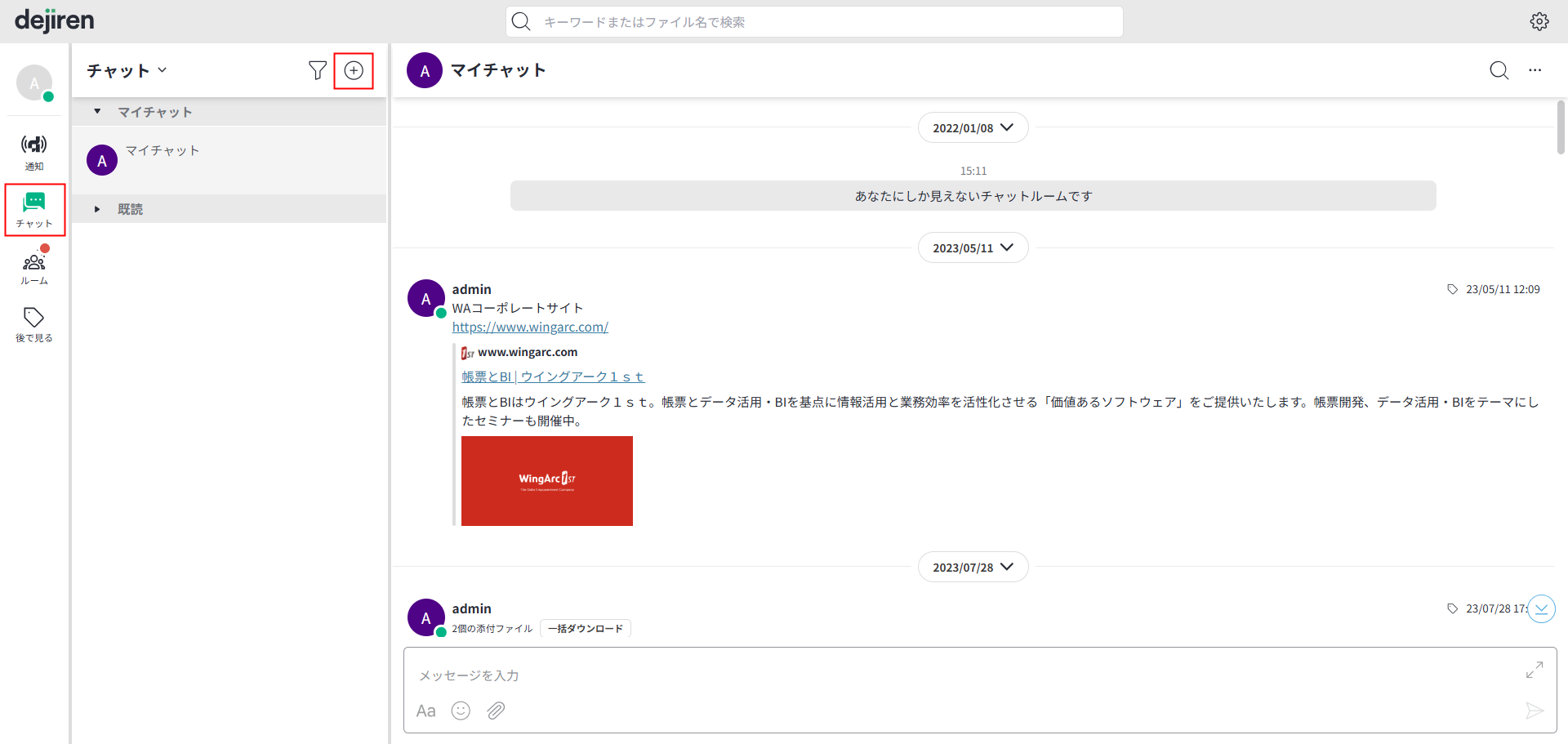
2. メンバー選択画面のタブを VA に切り替え、先ほど作成した VA の名前を検索欄に入力します。
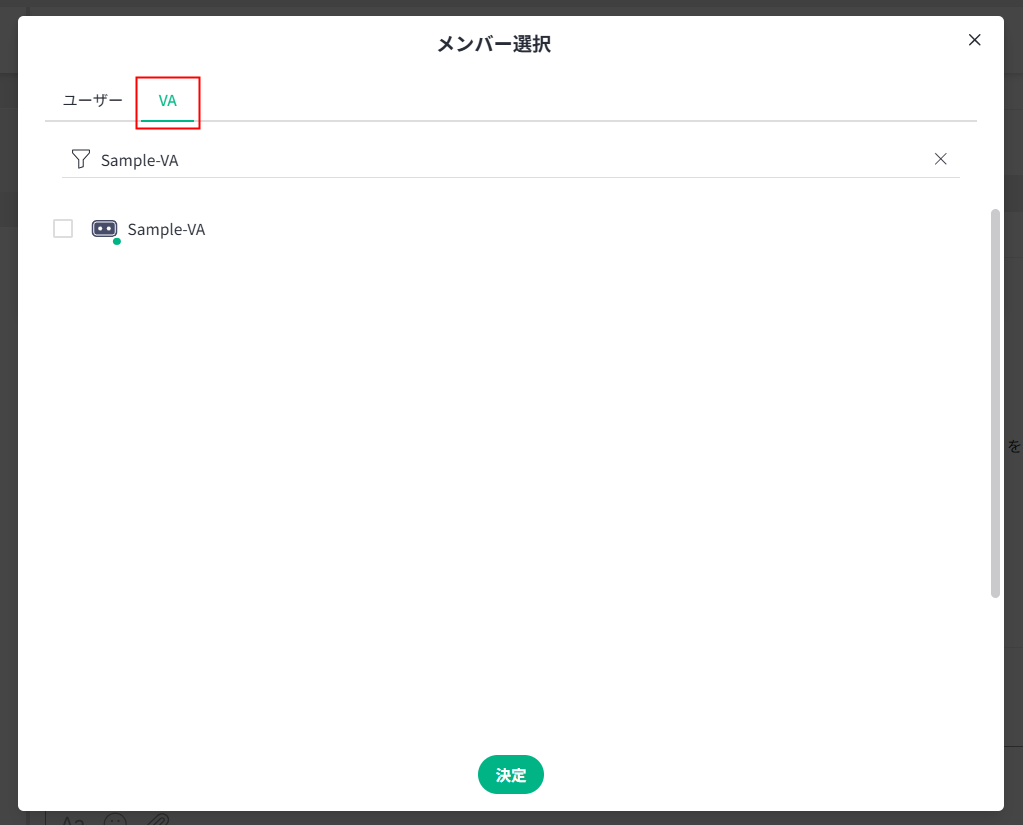
3. 検索結果として表示された VA にチェックを入れて、「決定」をクリックします。
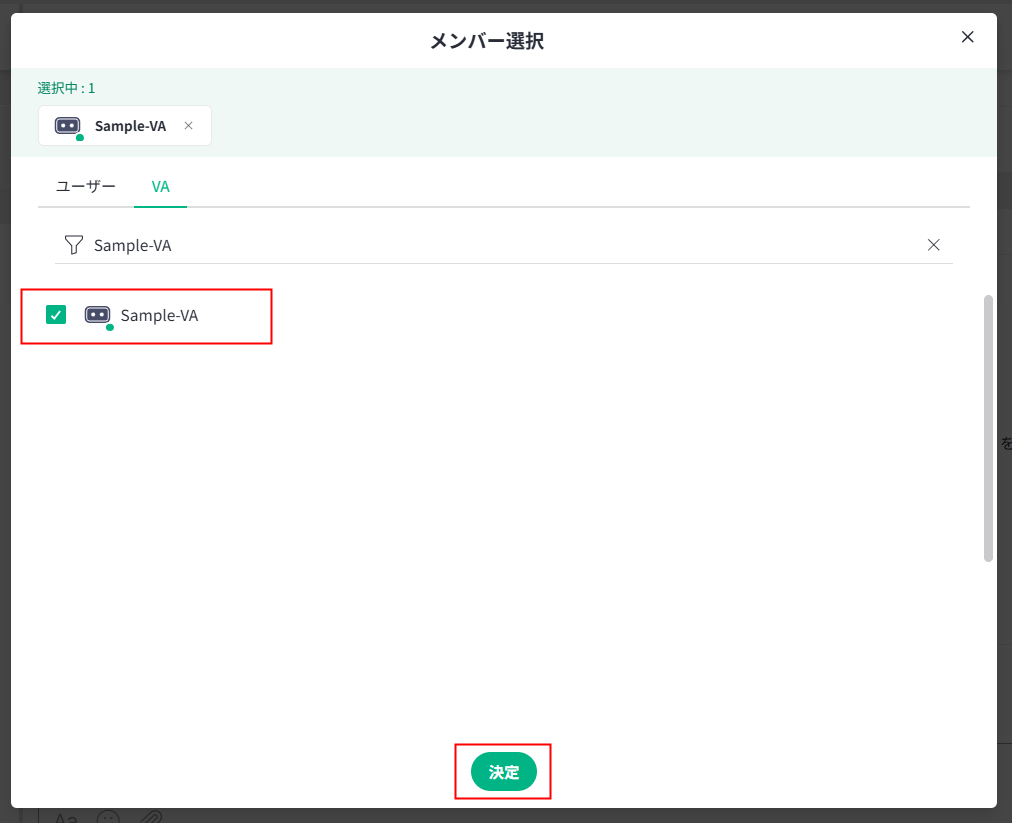
4. 宛先にチェックをつけたVAが表示されていることを確認し、「作成」をクリックします。
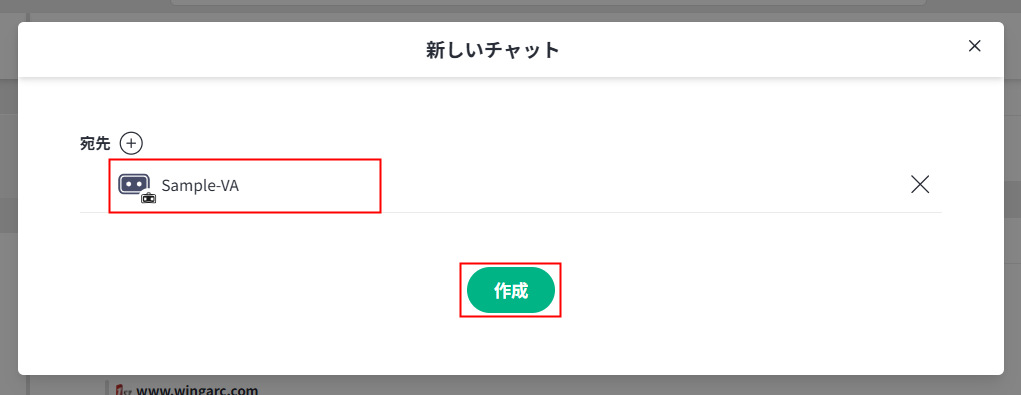
5. 動作確認用のチャットが作成されるので、
メッセージ入力欄の中に表示される吹き出し型のボタンをクリックします。
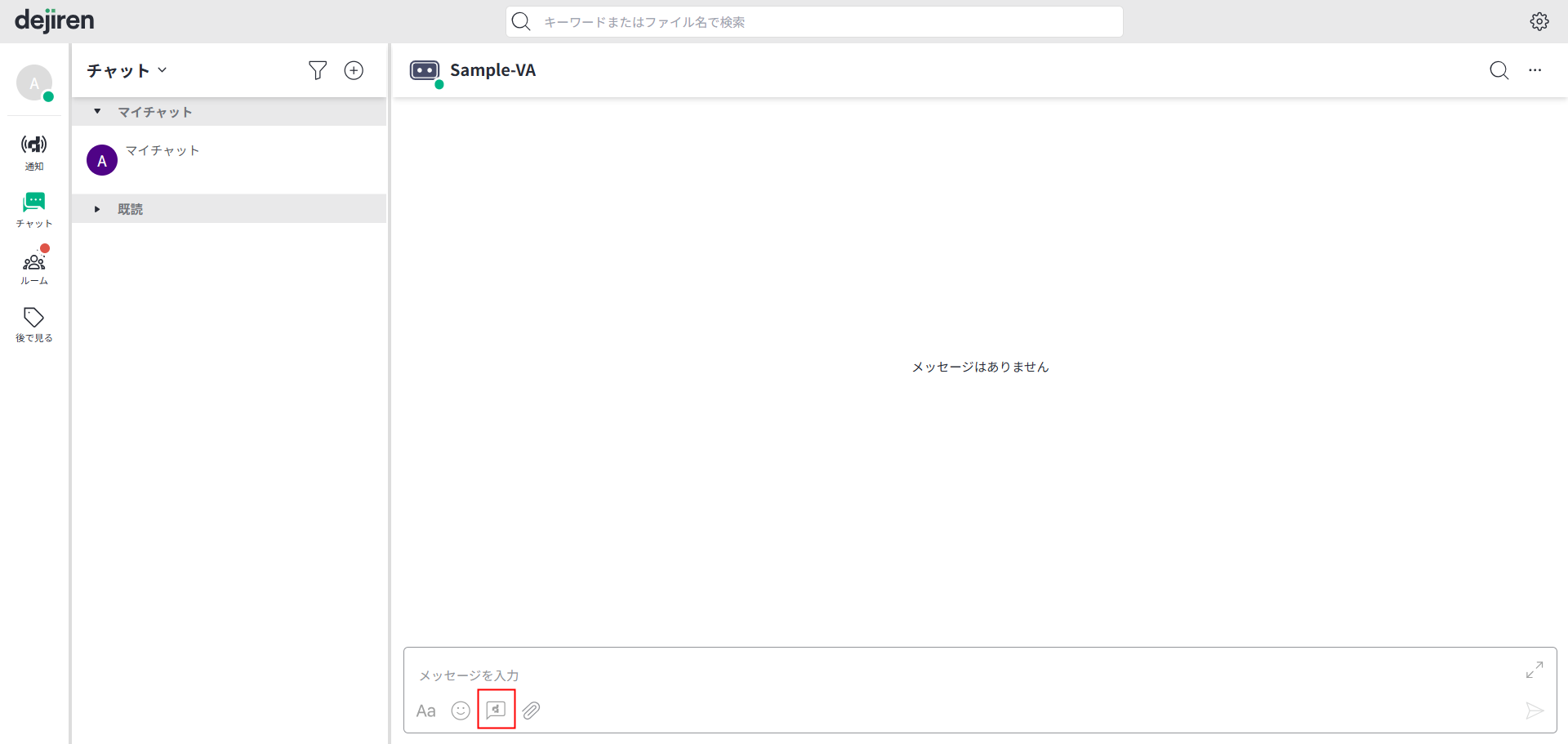
6. 実行するアクション(VA)を選択する画面が表示されるので、
「ボード解析デモ」を選択してから「送信」ボタンをクリックします。
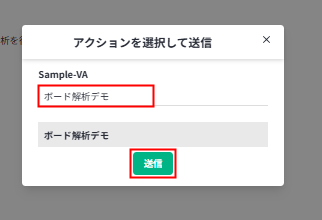
7. 生成 AI による要約メッセージと MotionBoard から取得したボードイメージが表示されれば、
動作確認は完了です。
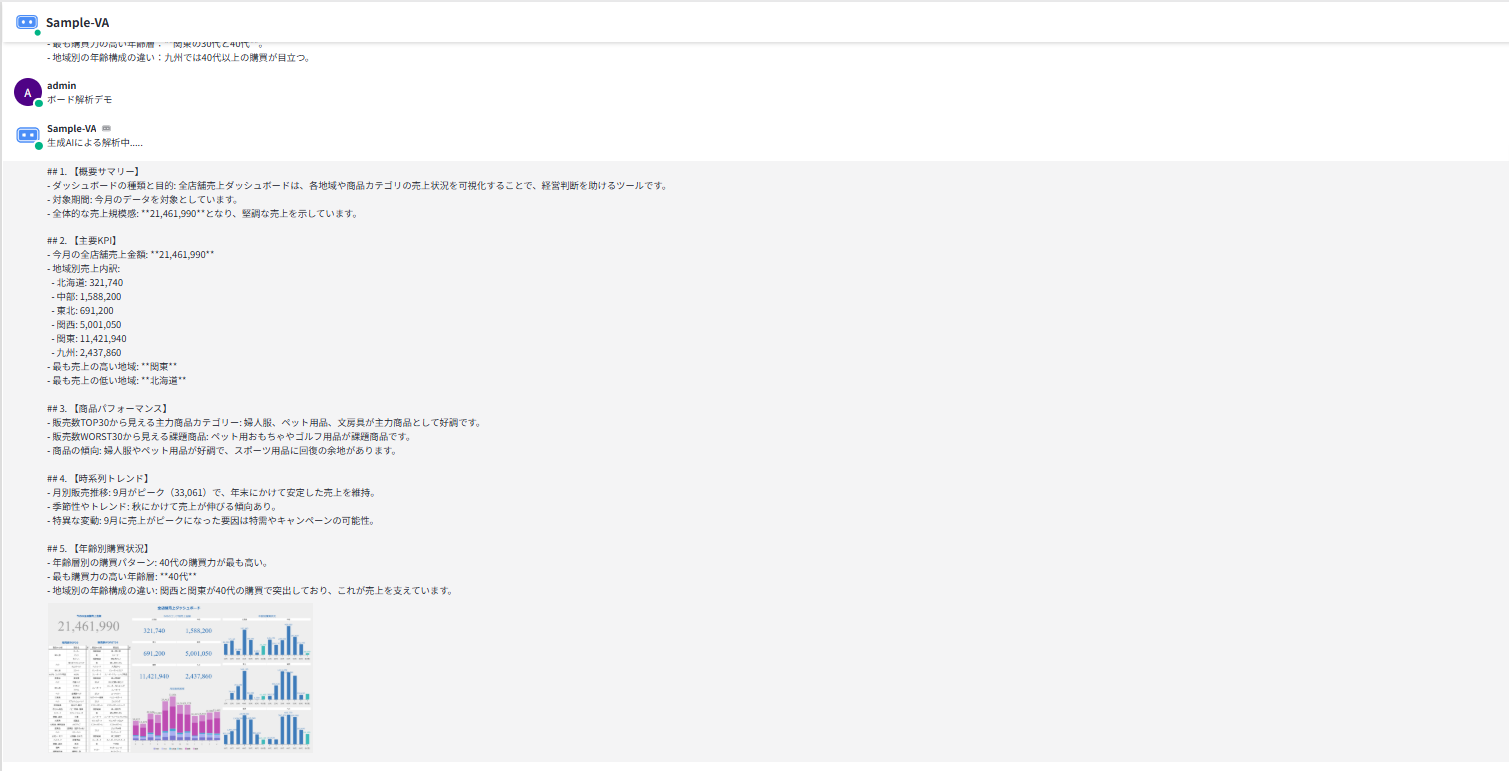
#MotionBoard #モーションボード #BI #ダッシュボード #チャート #レポート #可視化 #生成AI #LLM #ダッシュボード分析